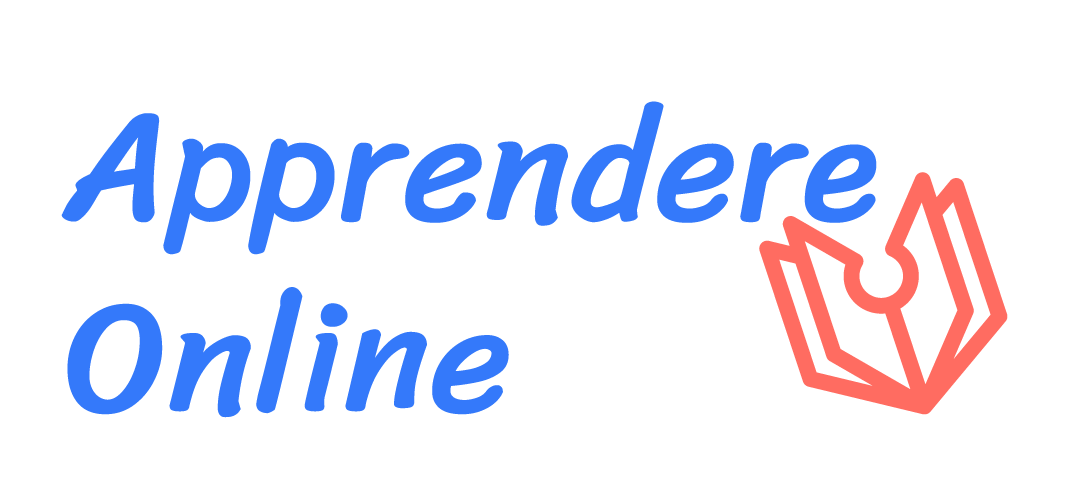Creare una presentazione in PowerPoint che cattura l’attenzione e trasmette in modo efficace il messaggio richiede più di semplici diapositive statiche. In questa guida completa, esploreremo passo dopo passo come fare una presentazione in PowerPoint animata, fornendo suggerimenti professionali per creare un impatto duraturo.
Pianificazione della Presentazione Animata
Definizione degli Obiettivi della Presentazione
Prima di iniziare, stabilisci chiaramente gli obiettivi della tua presentazione. Cosa vuoi comunicare e quali sono le principali informazioni che devono emergere?
Identificazione dei Punti Chiave da Sottolineare
Identifica i punti chiave della tua presentazione. Questi saranno i momenti in cui introdurre animazioni per enfatizzare concetti importanti.
Apri PowerPoint e scegli un modello
Inizia aprendo PowerPoint sul tuo computer. Puoi scegliere tra una varietà di modelli predefiniti o creare il tuo da zero.
Aggiungi le tue diapositive
Una volta scelto il modello, è il momento di aggiungere le tue diapositive. Ricorda di mantenere le tue diapositive chiare e concise.
Aggiungere Animazioni alle Diapositive
Applicazione di Transizioni Efficaci
Scegli transizioni che siano fluide e coerenti con il tono della presentazione. Evita l’eccesso, mantenendo la professionalità.
Come aggiungere animazioni alle presentazioni PowerPoint
Per aggiungere un’animazione a un oggetto in una presentazione PowerPoint, segui questi passaggi:
- Seleziona l’oggetto a cui vuoi aggiungere l’animazione.
- Nella scheda Animazioni, fai clic su Aggiungi animazione.
- Seleziona un effetto di animazione.
- (Facoltativo) Personalizza le impostazioni dell’animazione.
Tipi di animazioni PowerPoint
PowerPoint offre una varietà di animazioni tra cui scegliere. I tipi di animazioni più comuni includono:
- Apparizione: L’oggetto appare sullo schermo.
- Scomparsa: L’oggetto scompare dallo schermo.
- Movimento: L’oggetto si sposta sullo schermo.
- Effetto: L’oggetto viene modificato in qualche modo.
Animazione di Singoli Elementi
Enfatizza testi e grafici animandoli singolarmente. L’uso moderato di animazioni evidenzia i concetti chiave.
Creazione di Sequenze di Animazioni
Pianificazione di Sequenze Logiche
Organizza le animazioni in sequenze logiche per garantire una transizione fluida tra le diapositive.
Graduali Rivelazioni di Contenuti
Utilizza l’animazione graduale per rivelare progressivamente informazioni, mantenendo l’attenzione dell’audience.
Personalizzazione degli Effetti di Animazione
Regolazione di Velocità e Durata
Personalizza la velocità e la durata delle animazioni per creare un flusso armonioso e adattato al contenuto.
Sperimentazione con Effetti Speciali
Esplora effetti speciali, ma con moderazione. L’obiettivo è migliorare la comprensione, non distrarre.
Utilizzo della Vista Presentatore
Massimizzazione del Controllo
Sfrutta la vista presentatore per avere il massimo controllo sulla tua presentazione animata, visualizzando note e anteprima delle prossime diapositive.
Adattamento del Ritmo alla Reazione del Pubblico
Adatta il ritmo della presentazione in base alla reazione del pubblico, sfruttando la flessibilità offerta dalla vista presentatore.
Esercitazione Prima della Presentazione
Simulazione della Presentazione Animata
Prima della presentazione reale, pratica la sequenza animata per individuare eventuali problemi e regolare il flusso.
Verifica della Compatibilità con Dispositivi Esterni
Assicurati che le animazioni siano compatibili con i dispositivi su cui verrà visualizzata la presentazione.
Salvataggio e Condivisione
Salvataggio in Formato Compatibile
Salva la presentazione in un formato compatibile per garantire che le animazioni siano mantenute quando condividi il file.
Utilizzo di Piattaforme di Condivisione Online
Considera l’opzione di condividere la presentazione attraverso piattaforme online che supportano le animazioni.
Conclusioni
Seguendo questa guida, sarai in grado di creare presentazioni in PowerPoint che non solo comunicano in modo efficace ma lasciano anche un’impressione duratura grazie all’uso strategico delle animazioni. Ricorda, la chiave è la moderazione e l’adattamento al contenuto e al pubblico. Buona presentazione!
Ti Può interessare anche qualche altro argomento ?
- Come fare una presentazione powerpoint efficace
- Cosa permette di fare microsoft powerpoint
- Come si fa a scaricare microsoft power point gratis
- Giochi e console: Il ritiro di gamestop
- 25 app per modificare foto su android
- Anno all’estero in giappone
- come ridurre il senso di fame
Scelta obiettivo fotocamera:alcuni consigli - I Migliori programmi per ufficio gratis